Isi kandungan
Akses pantas e-mel AOL anda yang dipadamkan dengan kaedah berikut:
| Penyelesaian Boleh Digunakan | Penyelesaian masalah langkah demi langkah |
|---|---|
| Betulkan 1. Pulihkan daripada Folder Sampah | Pergi ke AOL.com > "sampul surat" > Log masuk dengan akaun AOL anda > Klik "Sampah"... Langkah penuh |
| Betulkan 2. Pulih daripada Pelayan AOL | Hubungi pentadbir pelayan e-mel AOL untuk melancarkan pemulihan e-mel ... Langkah penuh |
| Betulkan 3. Gunakan Perisian Pemulihan E-mel | Jalankan perisian pemulihan e-mel EaseUS > Imbas pemacu e-mel AOL setempat > Pulihkan e-mel yang hilang... Langkah penuh |
Gambaran Keseluruhan Pemulihan E-mel AOL yang Dipadamkan
Ramai pengguna mengalami pengalaman buruk yang secara tidak sengaja mendapat satu atau lebih e-mel AOL dengan maklumat penting dipadamkan, atau kadangkala dipadamkan secara kekal. Kami mengatakan ia adalah pengalaman yang mengerikan kerana kebanyakan mangsa tidak tahu tentang cara memulihkan e-mel yang dipadam dalam AOL Mail dan kemudian mengalami kebimbangan atau kemurungan yang tidak berkesudahan. Jika anda salah seorang daripada mereka, kini anda boleh bertenang! Di sini anda boleh menemui penyelesaian pemulihan e-mel AOL penuh yang mengajar anda cara mendapatkan semula e-mel AOL yang dipadam atau dipadamkan secara kekal. Cuba sahaja yang paling sesuai untuk kes anda untuk menyelamatkan e-mel anda dengan berkesan.
Cara Memulihkan E-mel AOL yang Dipadamkan daripada Folder Sampah
Anda mungkin telah memadamkan e-mel dalam AOL Mail secara tidak sengaja. Apabila ini berlaku, e-mel yang dipadamkan akan dialih keluar ke folder yang dipadamkan baru-baru ini, juga dikenali sebagai Sampah. Ia akan disimpan sehingga tujuh hari untuk pemulihan sebelum dipadamkan secara kekal. Jika anda baru sahaja memadamkan e-mel anda daripada AOL Mail dalam masa tujuh hari, anda boleh cuba memulihkannya daripada folder Sampah.
1. Pergi ke AOL .com . Di penjuru kiri sebelah atas, klik pada ikon "sampul surat" untuk pergi ke AOL Mail dan kemudian log masuk ke akaun AOL anda.
2. Klik pada ikon "Sampah" yang terletak di panel kiri untuk membuka folder Sampah. Di sini anda akan melihat semua e-mel anda yang dipadamkan selama kurang daripada tujuh hari.
3. Pilih e-mel AOL yang anda ingin pulihkan, klik pada butang "Tindakan" di atas, kemudian dalam menu tarik turun, klik pada "Peti Masuk" di bawah kumpulan arahan "Alih Ke".
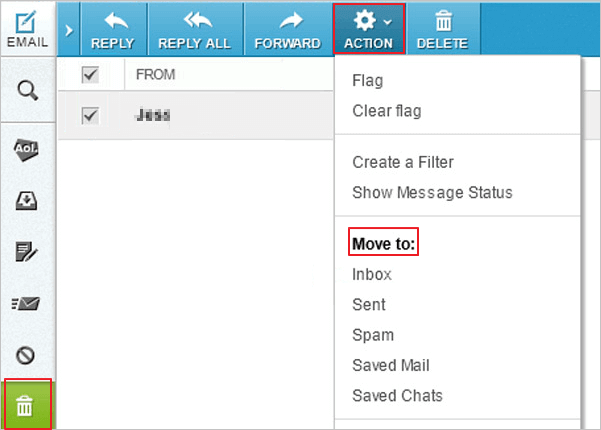
Ia telah selesai! Tindakan ini akan memulihkan e-mel yang dipadam dalam Mel AOL kembali ke Peti Masuk.
Cara Memulihkan E-mel AOL Yang Dipadamkan Lebih Lama Daripada 7 Hari
Jika anda telah memadamkan e-mel dalam AOL selama tujuh hari dan tiba-tiba menyedari kepentingan e-mel yang telah lama dipadamkan, adakah mungkin untuk mendapatkannya semula? Ya, anda boleh mendapatkan semula e-mel yang dipadamkan secara kekal daripada AOL, tetapi peluang pemulihan berbeza-beza, yang bergantung pada tempat ia disimpan. Di bawah, kami akan menerangkan dua senario untuk memulihkan e-mel yang dipadamkan secara kekal daripada AOL. Semak butiran.
Pulihkan E-mel yang Dipadamkan Secara Kekal daripada Pelayan AOL
Jika anda menggunakan web AOL Mail, data mel anda tidak disimpan pada komputer anda; sebaliknya, ia disimpan dalam pelayan AOL. Jadi, jika anda memadamkan e-mel dalam talian, anda boleh menghubungi pentadbir pelayan e-mel untuk membantu memulihkan e-mel. Ini adalah satu-satunya cara untuk memulihkan e-mel yang dipadam dalam talian.
Tetapi anda perlu sedar bahawa memulihkan mel daripada pelayan peti mel pastinya merupakan perkhidmatan berbayar dan mesti mahal. Selain itu, jika anda adalah pengguna individu, peluang untuk berjaya mungkin tidak tinggi. Jadi, secara keseluruhan, kaedah ini tidak begitu praktikal. Kami sangat menyarankan anda mencuba kaedah berikut.
Pulihkan E-mel yang Dipadamkan Secara Kekal daripada AOL dengan Perisian Pemulihan E-mel
Seperti yang dinyatakan di atas, jika anda memadamkan e-mel dalam talian, anda hampir tidak dapat memulihkan e-mel yang hilang. Tetapi jika anda telah menambahkan AOL Mail dalam Outlook pada komputer anda, data mel akan disimpan dalam pangkalan data setempat. Dalam kes ini, selepas pemadaman e-mel, anda boleh menggunakan program pemulihan data e-mel profesional untuk membantu anda memulihkan e-mel yang hilang daripada AOL.
EaseUS Data Recovery Wizard ialah salah satu perisian pemulihan data paling popular yang membolehkan anda mendapatkan semula e-mel yang dipadam secara kekal daripada fail PST atau OST tempatan. Muat turunnya dan ikuti langkah untuk memulihkan e-mel yang dipadamkan daripada AOL yang lebih lama daripada tujuh hari.
Langkah 1. Pilih pemacu atau partition tempat anda kehilangan fail e-mel, dan klik "Cari Data Hilang".

Langkah 2. Perisian akan memulakan proses pengimbasan serta-merta. Tunggu dengan sabar sehingga proses pengimbasan selesai. Untuk mencari fail e-mel dengan cepat, klik "E-mel" dalam panel kiri. Kemudian, cari fail PST atau fail Outlook dalam senarai jenis fail.

Langkah 3. Kemudian, pilih fail e-mel yang dikehendaki dan klik "Pulih". Simpan fail ke lokasi lain dan bukannya yang asal. Ia juga dinasihatkan untuk menyimpan fail anda ke storan awan untuk mengelakkan kehilangan data dengan lebih baik.

Import fail PST/OST ke dalam Outlook
Apabila pemulihan e-mel selesai, anda boleh mengimport e-mel AOL yang dipadamkan ke dalam Outlook untuk digunakan semula. Lakukan seperti cara di bawah.
1. Mulakan Outlook. Pergi ke "Fail" > "Buka & Eksport" > "Import/Eksport" > "Import daripada program atau fail lain" > "Buka Fail Data Outlook".
2. Dalam anak tetingkap navigasi, seret dan lepaskan e-mel, kenalan, folder lain daripada fail .pst ke folder Outlook sedia ada anda.
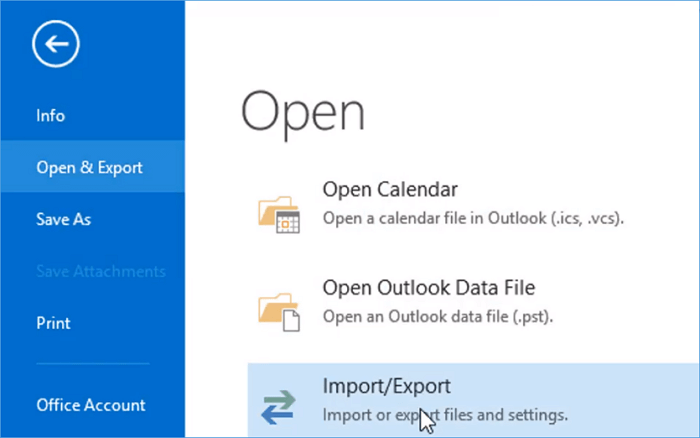
EaseUS juga menyediakan anda alat Pemulihan Exchange yang muktamad untuk memulihkan dan membaiki fail dan kandungan peti mel (EDB) Exchange Server yang rosak . Ia menyokong Pangkalan Data Exchange 2019, 2016, 2013, 2010.
artikel berkaitan
-
Betulkan Ralat Kemas Kini Windows 0x8007000d dalam Windows 10 [Mudah & Selamat]
![author icon]() Daisy/2024/09/20
Daisy/2024/09/20
-
Penyimpanan Media di Android: Bolehkah Anda Melumpuhkan / Menghapus Data di Penyimpanan Media
![author icon]() Brithny/2022/09/21
Brithny/2022/09/21
-
Pemulihan Data Android Lengkap & Percuma Tanpa Root
![author icon]() Daisy/2024/09/18
Daisy/2024/09/18
-
Destinasi Akses Folder Ditolak pada Windows 10/8/7 [Tetap]
![author icon]() Brithny/2022/09/21
Brithny/2022/09/21